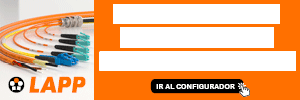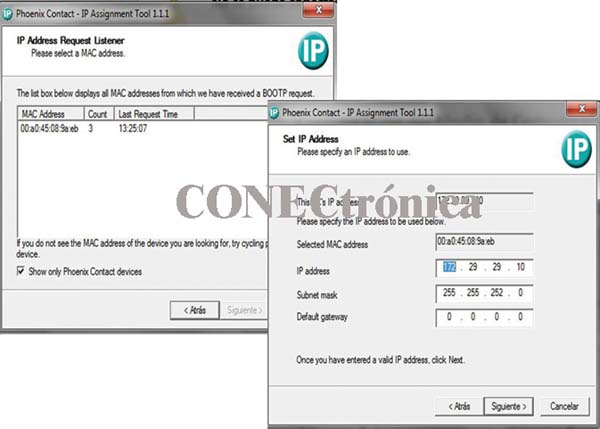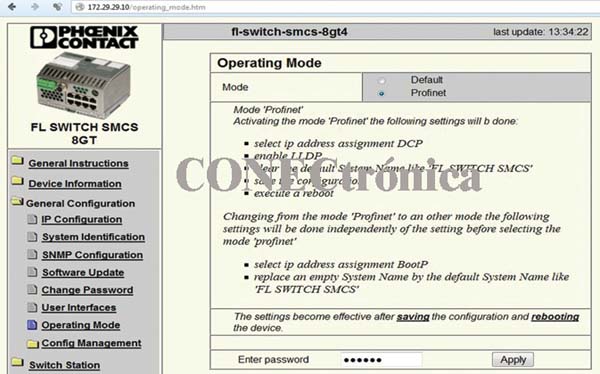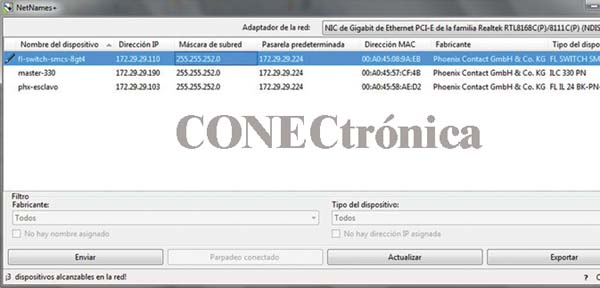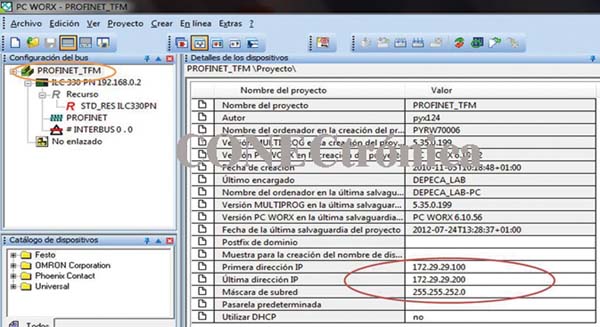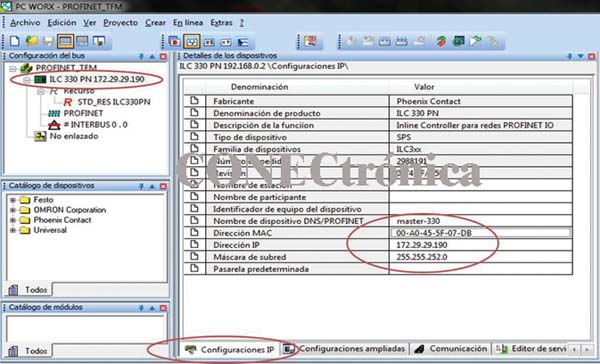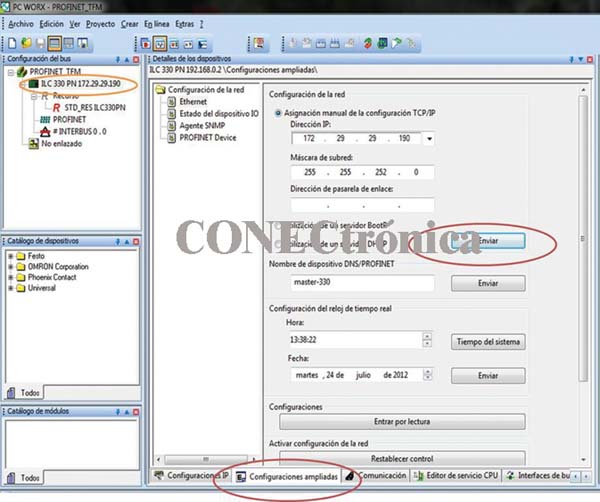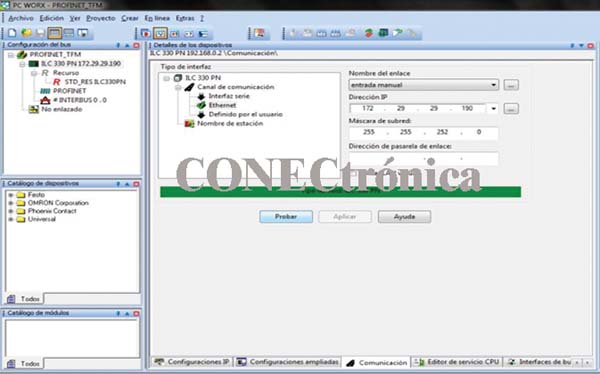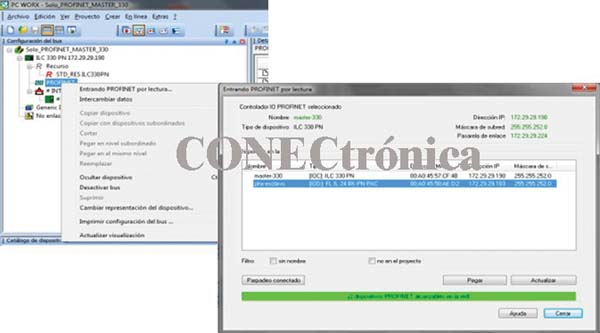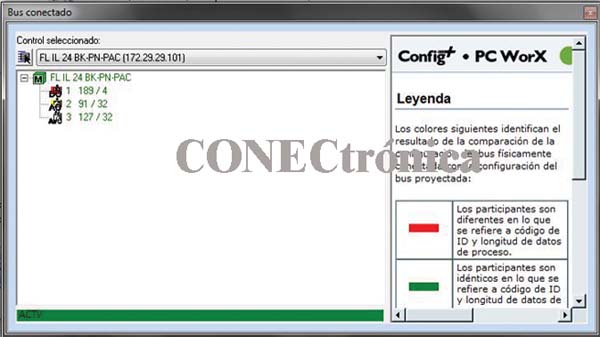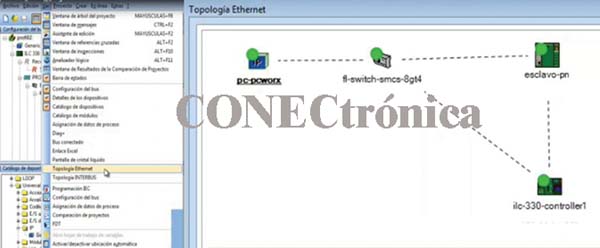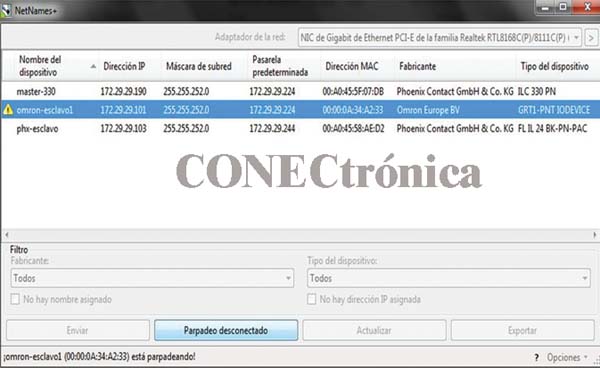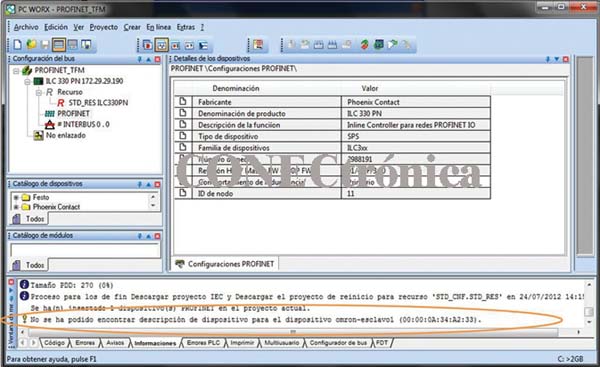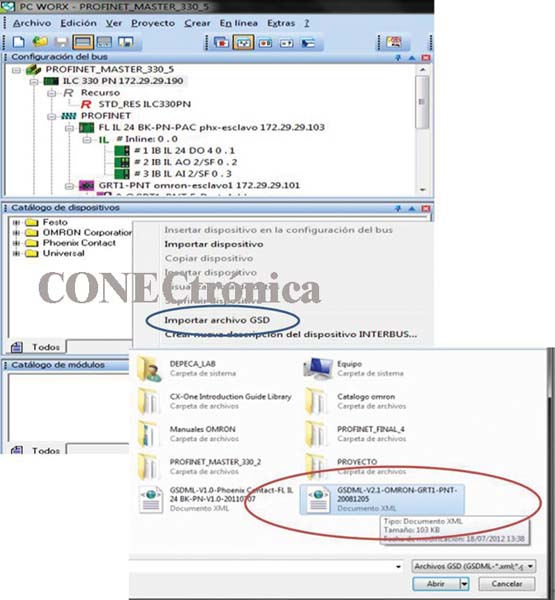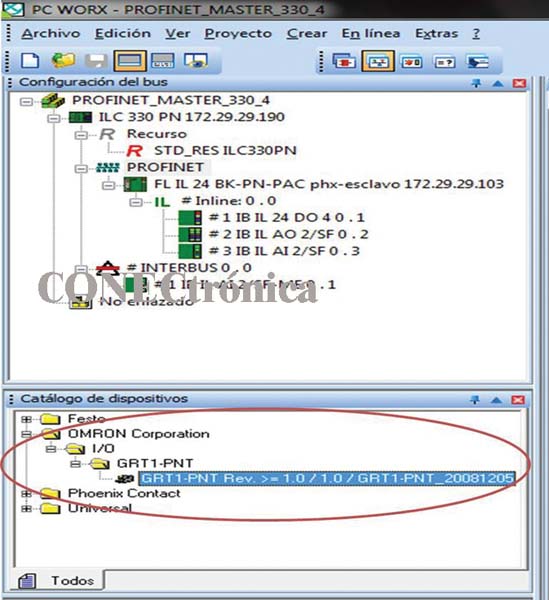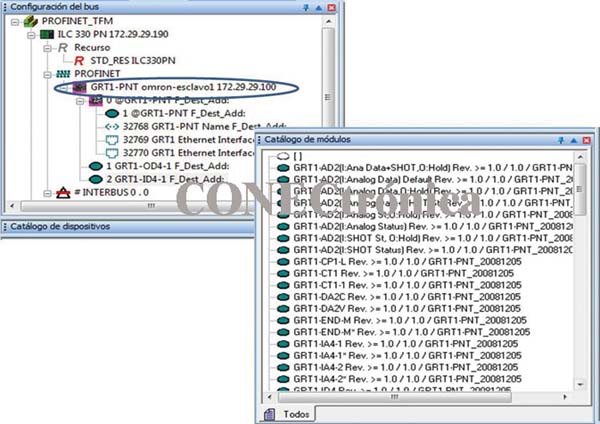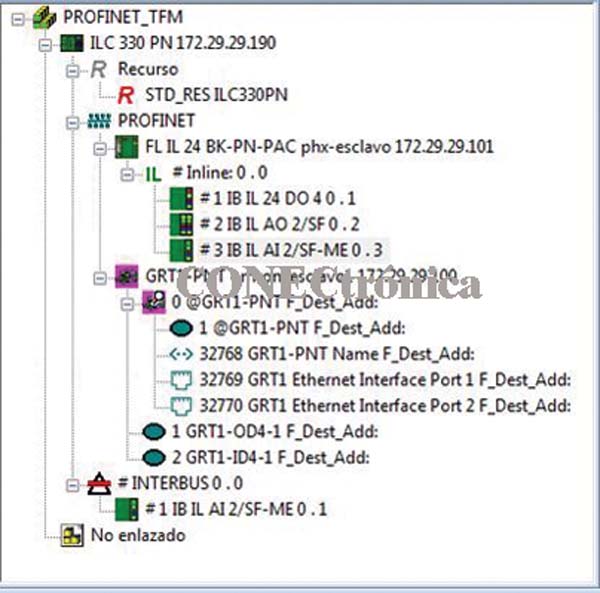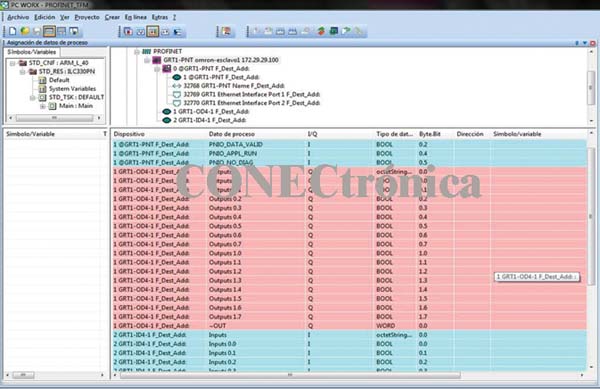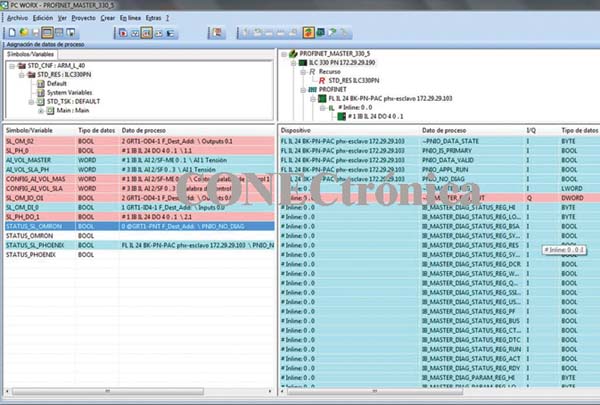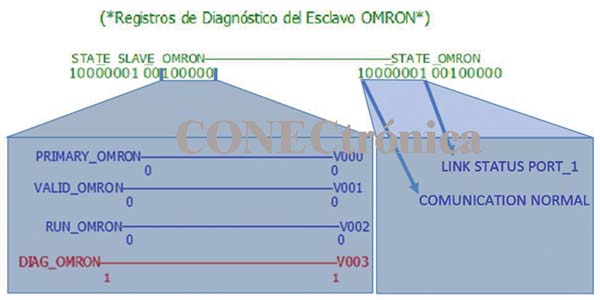- Miércoles, 05 Junio 2013
1. Red Profinet Phoenix-Contact
Este artículo describe el procedimiento para implementar una red Profinet del tipo Maestro/Esclavo con tecnología Phoenix-Contact. Para dicho procedimiento se dispone del siguiente equipamiento: PLC ILC 330 PN que actuará como maestro, periferia distribuida PHOENIX FL IL 24 BK-PN-PAC que será integrado como esclavo y un Switch FL SWITCH SMCS 8GT. Adicionalmente se analiza la integración de un esclavo de otra marca, para ver la interoperabilidad de la configuración (OMRON GRT1-PNT) El elemento de gestión es un PC conectado a través de Ethernet y que dispone del software PcWorx que será utilizado como entorno GUI de programación, integración y diagnóstico de la red.
1.1. Topología utilizada
La topología de la red Profinet es del tipo red en estrella, debido a que se dispone de dispositivos Profinet-IO con un solo puerto de comunicación. En la Figura 1 se ilustra la topología que se desea implementar, junto con la asignación de direcciones IP.
1.2. Configuración del Switch Profinet
Como medio de comunicación activo se dispone del Switch De Comunicaciones “FL SWITCH SMCS 8GT”, que permite una red del tipo cableado de cobre.
La aplicación “IPassign” está diseñada para asignar direcciones IP a dispositivos Ethernet, en el caso del switch FL SWITCH SMCS 8GT se puede ver su dirección MAC en la interfaz del IPassign. Seleccionando el dispositivo y pulsando en siguiente, es posible asignar una dirección IP compatible con el rango seleccionado para la red Profinet. El procedimiento se ilustra en la Figura 2.
Confirmada la asignación de dirección IP del Switch es posible acceder a ver su configuración desde un navegador web y reconfigurar tanto la dirección IP y el modo de autenticación. Esto se ilustra en la Figura 3.
El switch FL SWITCH SMCS 8GT es un dispositivo compatible con ASIC, por tanto puede operar en modo Real-Time, permitiendo un ciclo de comunicación de datos determinístico. Esta opción se puede habilitar en el apartado “Operating Mode” marcando la opción “Profinet”, tal como se ilustra en la Figura 4.
1.3. Asignación de nombres a los dispositivos Profinet
NetNames es el software de Phoenix-Contact para la asignación de nombre y dirección a dispositivos con el estándar Profinet I/O.
Al abrir el software NetNames y pulsar en “Actualizar” puede verse que todos los dispositivos Profinet I/O son configurables y diagnosticables independientemente del fabricante.
Inicialmente se asigna el nombre y la dirección IP a cada dispositivo Profinet detectado por NetNames (Figura 5). También se puede diagnosticar la configuración de cada dispositivo, mediante la opción “parpadeo conectado”. Si la comunicación con el dispositivo es correcta, esta opción hará que los leds de diagnóstico en el dispositivo se enciendan de manera intermitente.
Finalizada la asignación de nombre y dirección IP con NetNames, y verificada la compatibilidad de la red, se procede a la configuración en PcWorx.
1.4. Creación de proyecto
PcWorx es la herramienta de integración de Phoenix-Contact para la configuración, programación y diagnóstico de redes basadas en Profinet. Al crear el proyecto debe seleccionarse el dispositivo maestro. El maestro actúa como un servidor BootP, para el que debe establecerse un rango de direcciones a las cuales puede autenticar en la red Profinet.
En la raíz del proyecto en los apartados “Primera dirección IP”, ”Ultima dirección IP” y “Mascara de Subred” se establece dicho rango (Figura 6).
En la pestaña “configuraciones IP” del maestro (ILC 330 PN, Figura 7), es necesario actualizar el nombre, la dirección MAC, la dirección IP y la máscara de subred del PLC maestro.
En la pestaña “Configuraciones ampliadas”, pulsando en “Enviar” se graba en la memoria del PLC la nueva parametrización del dispositivo maestro (Figura 8).
Una vez parametrizados y enviados los datos del maestro, puede verificarse la comunicación entre el dispositivo maestro y el PC programador, en la pestaña “Comunic-ación” pulsando en la opción “Probar” (Figura 9). Si la comunicación es correcta aparecerá en verde la barra de estado.
1.4.1. Integración del esclavo Profinet
Seleccionando “Entrando PRROFINET por lectura” en el menú contextual de Profinet del árbol de Proyecto (Figura 10), aparece el esclavo Profinet FL IL 24 BK - PN PAC de Phoenix-Contact, y podrá pegarse al árbol del proyecto seleccionando el dispositivo y pulsando en “Pegar”.
En la opción “Bus Conectado” del menú “Ver” es posible leer el bus local del dispositivo esclavo. Desde esta ventana es posible agregar los distintos módulos conectados a la cabecera de comunicación Profinet FL IL 24 BK - PN PAC de Phoenix-Contact (Figura 11).
En el árbol de proyecto (Figura 12) puede verse la configuración completa de la red Profinet.
Seleccionando cualquiera de los dispositivos Profinet-IO en el árbol del proyecto, desde la pestaña “Nombres de Dispositivos Profinet”, también es posible enviar los datos de nombres y direcciones a los dispositivos Profinet. Esto se ilustra en la Figura 13.
1.4.2. Área de asignación de datos
En el área de asignación de datos en PcWorx (Figura 14) aparecen todas las variables que representan los dispositivos interconectados por la red Profinet.
Todos los registros de diagnóstico están disponibles en la tabla de asignación de datos de proceso, así, es posible conocer el estado del sistema, determinar causas de error, y entregar información adicional al programa en uso.
Para cada dispositivo se dispone de un gran número de registros de diagnóstico y de control, que permiten hacer un seguimiento en tiempo real del estado del sistema. Precisamente, esto representa la gran ventaja de Profinet frente a otros buses de campo.
PcWorx puede utilizarse para acceder a la topología de la red.
En el menú principal en la opción “Ver” >> “Topología Ethernet”, puede verse la topología de red implementada, adicionalmente se dispone de algunas funciones de diagnosis (Figura 15).
1.5. Integración esclavo Omron
Esta sección describe el procedimiento para integrar en la red, un esclavo Profinet de otro fabricante, en este caso un OMRON GRT1-PNT.
1.5.1. Asignación del nombre
Igualmente, ahora para el esclavo OMRON GRT1-PNT, se hace uso de “NetNames” pudiendo asignar nombre y dirección IP de forma correcta a este dispositivo Profinet aunque sea de otro fabricante. Esto se ilustra en la Figura 16.
1.5.2. Integración en SW PCWorx
En la raíz del proyecto en el apartado Profinet, seleccionando en el menú emergente “Entrada Profinet por lectura”, serán mostrados los dispositivos Profinet, tanto el maestro como los dispositivos IO Profinet. Desde esta ventana seleccionando el dispositivo IO de interés y seleccionando la opción “pegar” es posible agregar el esclavo Profinet al árbol del proyecto. Esto se ilustra en la Figura 17.
Al intentar pegar el esclavo OMRON. Aparecerá en la “Ventana de mensajes” (Figura 18) que no se puede encontrar la descripción del dispositivo, esto quiere decir que PcWorx no tiene aún en su librería la descripción de este tipo de dispositivo Profinet. Por tanto, es necesario instalarla.
1.5.3. Instalación GSD en Catálogo PcWorx
Desde la página Oficial de OMRON es posible descargar el archivo GSD con la descripción del dispositivo GRT1-PNT de OMRON. En la ventana “Catalogo de Dispositivos” disponible en la pestaña “Ver” del menú principal, en el menú contextual, aparece la opción “Importar Archivo GSD”. Desde esta opción es posible agregar a la librería de PcWorx la descripción del dispositivo Profinet OMRON GRT1-PNT. Esto se ilustra en la Figura 19.
Instalado el archivo GSD con la descripción del dispositivo, en el “Catálogo de dispositivos” (Figura 20), aparece una nueva librería OMRON Corporation con el dispositivo de interés (GRT1-PNT), que ya podrá ser agregado al bus Profinet.
1.5.4. Integración al proyecto
Nuevamente pulsando en “Entrando Profinet por lectura” para ver los dispositivos alcanzables en la red, es posible “pegar” con éxito el Dispositivo Profinet-IO de OMRON al bus del proyecto. En el árbol del proyecto (Figura 21), puede verse el dispositivo de OMRON conectado al bus Profinet.
Una vez que se ha agregado la cabecera GRT1_PNT de OMRON, los distintos módulos IO conectados a dicha cabecera, pueden agregarse desde la ventana “Catalogo de módulos” (Figura 22), arrastrando y pegando, o simplemente pulsando dos veces.
Integrados tanto el esclavo PHOENIX FL IL 24 BK-PN-PAC como el esclavo OMRON GRT1-PNT, en el árbol de proyecto puede verse la configuración completa de la red Profinet (Figura 23).
Compilando y descargando el proyecto, se crearán las tablas de direcciones (Figura 24), se guardará la nueva configuración en el maestro y podrá autenticarse el nuevo esclavo OMRON GRT1-PNT.
En el área de asignación de datos (Figura 25), aparecen todas las variables que representan los dispositivos interconectados por la red Profinet. También se incluyen registros de diagnóstico, que permiten determinar el estado de la conexión de los dispositivos de comunicación IO de Profinet.
En la Figura 26 se muestran los registros de diagnóstico para el Esclavo Profinet OMRON.
En la Figura 27 se ilustra mediante “Depuración Activa”. El estado del “Registro de Status“, del Esclavo Profinet de OMRON, concluyendo que la configuración y puesta en marcha de la red ha sido correcta.
En próximo artículo se mostrará la integración de elementos Profinet en un entorno Omron, haciendo
uso de CX-Programmer y CXConfiguratorFDT.
Autor:
Alfredo Gardel, Ignacio Bravo, José Luis Lázaro, Arley Vanegas
Cursos Técnicos y Seminarios
Centro de recursos técnicos sobre retos de la ciberseguridad
En el mundo interconectado de hoy en día, la necesidad de integrar la seguridad en el nivel ...
Webinars D-Link sobre formación TIC
D-Link ha anunciado su nueva temporada de sus D-Link Academy Webinars. Los temas de esta nueva ...
Curso básico de Fibra Óptica Gratuito
Aquí tienes todas las fichas del Curso básico de fibra óptica publicado en los primeros número de ...
Plataforma Inmersiva de e-Learning Keysight University
Keysight Technologies, Inc ha anunciado Keysight University, una ...
Nokia aborda la seguridad de las redes como parte de su programa de certificación 5G
Nokia ha anunciado hoy un nuevo curso y certificación 5G de nivel profesional dirigido a la ...